Cara Memperbaiki javascript: void(0) Kesalahan di Chrome

Kesalahan <strong>javascript: void(0)</strong> saat loading situs web bisa sangat mengganggu. Temukan berbagai solusi untuk memperbaikinya di sini.
Pesan Blue Screen of Death seperti SYSTEM SERVICE EXCEPTION cukup sering terjadi di komunitas konsumen Windows. Tetapi itu tidak berarti bahwa Anda harus segera meminta bantuan profesional.
Dengan mengikuti perbaikan cepat kami di bawah ini, Anda dapat dengan cepat memperbaiki kesalahan BSOD dan membuat komputer Anda berfungsi normal kembali, bahkan jika Anda tidak memiliki banyak pengalaman.
SYSTEM_SERVICE_EXCEPTION adalah kesalahan Blue Screen of Death yang dapat terjadi pada komputer Windows 10. Ini menandakan masalah besar yang mencegah sistem operasi Anda berjalan dengan benar.
Kode stop biasanya disertai dengan nama file Ntfs.sys atau ks.sys, yang membuatnya lebih mudah untuk diperbaiki karena Anda tahu persis di mana mencarinya. Namun, proses pemecahan masalah menjadi lebih menantang ketika Anda tidak memiliki indikator semacam ini.
Kesalahan BSOD PENGECUALIAN LAYANAN SISTEM dapat disebabkan oleh berbagai masalah dengan driver Anda, pembaruan sistem, HDD atau SSD, antivirus, perangkat lunak yang diinstal, atau yang lainnya.
Mulailah dengan membuat titik pemulihan sistem . Ini memungkinkan Anda untuk mengembalikan Windows 10 ke keadaan awal, jika Anda perlu mengembalikan perubahan apa pun yang Anda buat.
Jika Anda tidak mengizinkan Pembaruan Windows untuk mendapatkan fitur, peningkatan, dan patch keamanan terbaru untuk sistem operasi Anda, ini dapat memicu kesalahan Blue Screen of Death pada PC Anda, seperti SYSTEM_SERVICE_EXCEPTION yang ditakuti.
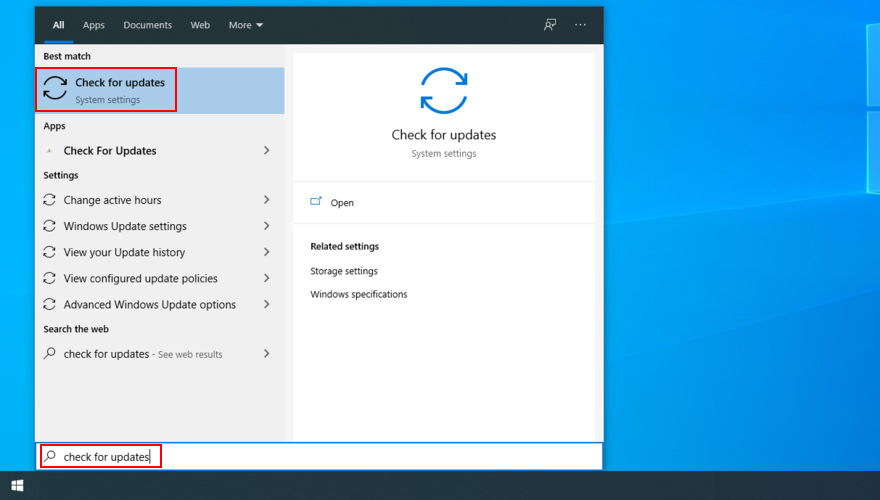
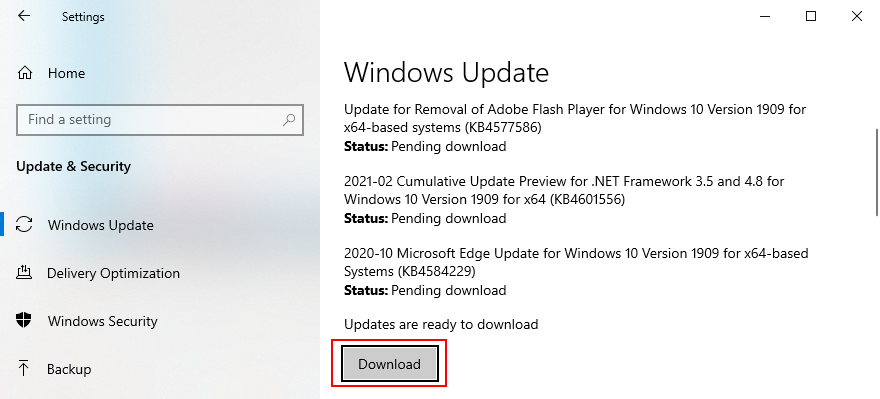
Jika driver perangkat Anda usang, tidak kompatibel, atau hilang, ini dapat mengakibatkan masalah serius pada sistem operasi Anda, termasuk pesan Blue Screen of Death seperti SYSTEM SERVICE EXCEPTION.
Untuk mengatasi masalah ini, Anda dapat menginstal ulang perangkat Anda, memeriksa kompatibilitas driver, dan memperbarui driver ke versi terbaru.
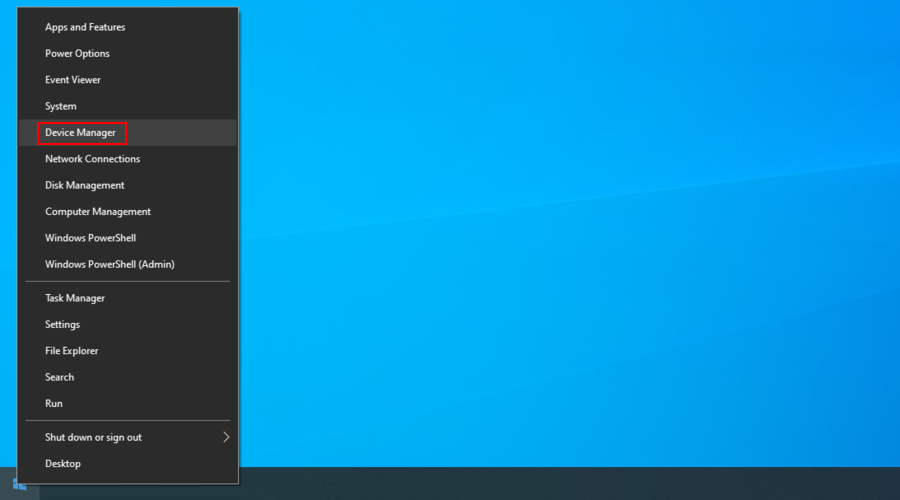
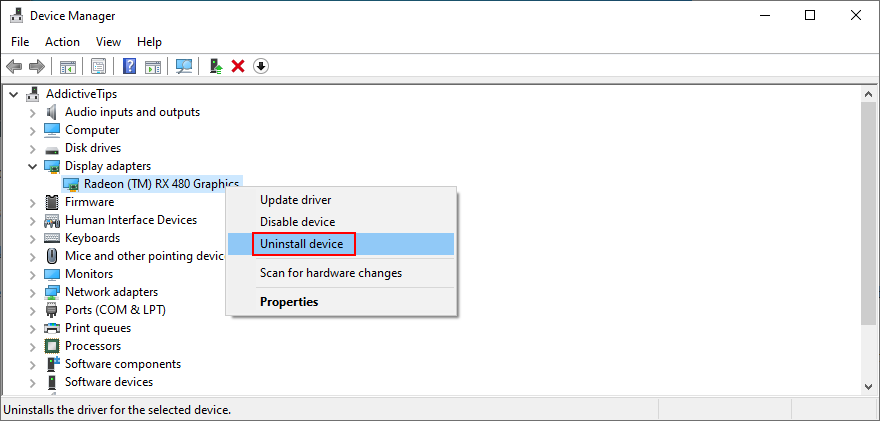
Jika Anda kesulitan mengidentifikasi driver lama dan usang di komputer Anda, sebaiknya pilih DriverVerifier . Ini adalah alat sederhana yang dibuat oleh Microsoft, yang dapat membantu Anda mengidentifikasi masalah driver.
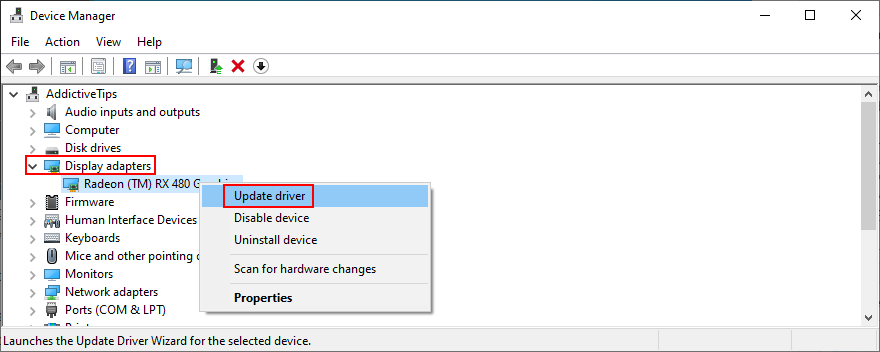
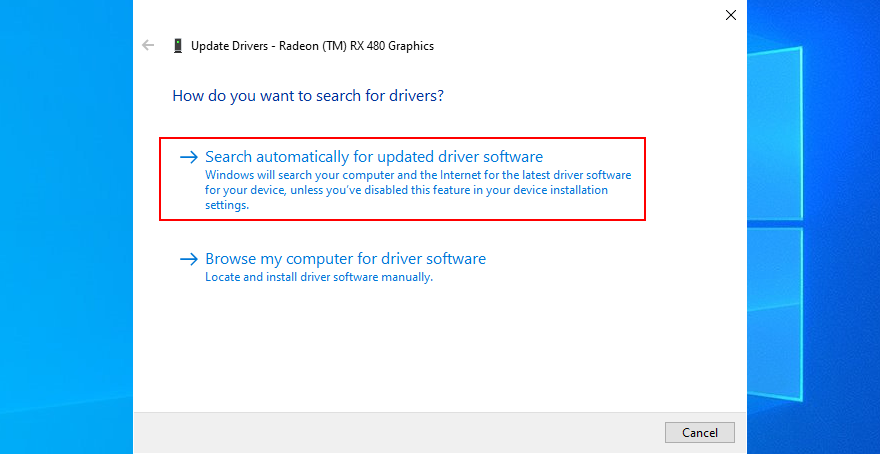
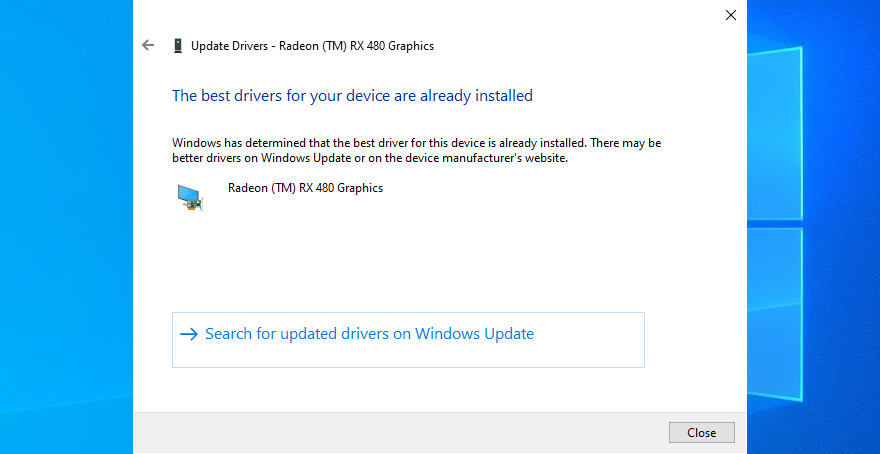
Di sisi lain, jika Windows 10 gagal menemukan versi driver yang lebih baru di Pembaruan Windows, Anda harus memeriksa driver secara manual dengan memeriksa situs web produsen.
Tetapi Anda berisiko mendapatkan driver yang tidak kompatibel untuk sistem operasi Anda, yang hanya akan memperburuk keadaan. Untuk menghindari hal ini, lebih baik untuk beralih ke alat pembaruan driver karena secara otomatis mendeteksi driver Anda saat ini dan menginstal versi yang lebih baru.
Sangat penting untuk memeriksa komputer Anda dari virus, jika Anda telah terinfeksi dengan agen malware yang cukup kuat untuk melumpuhkan proses dan layanan Anda.
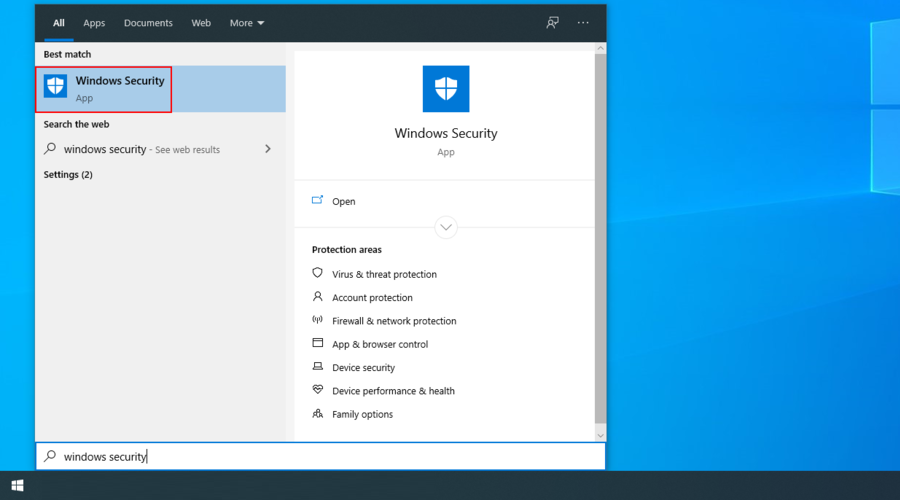
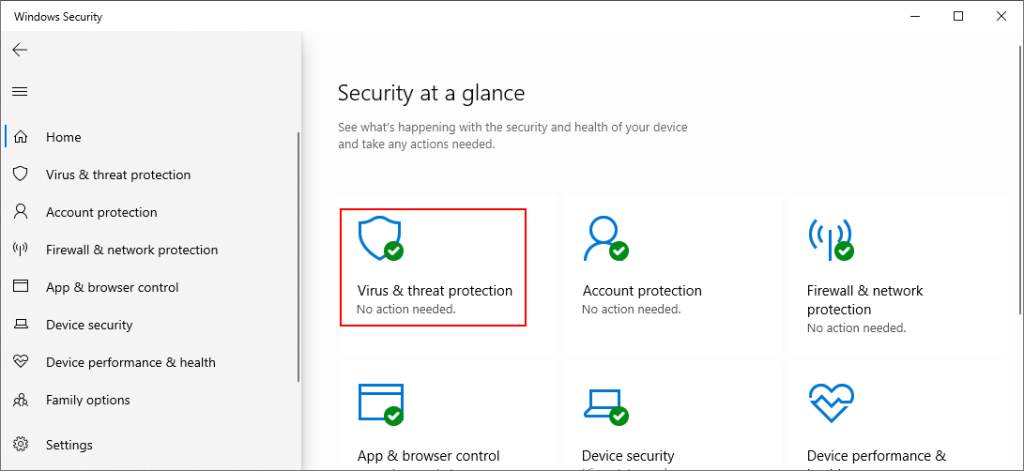
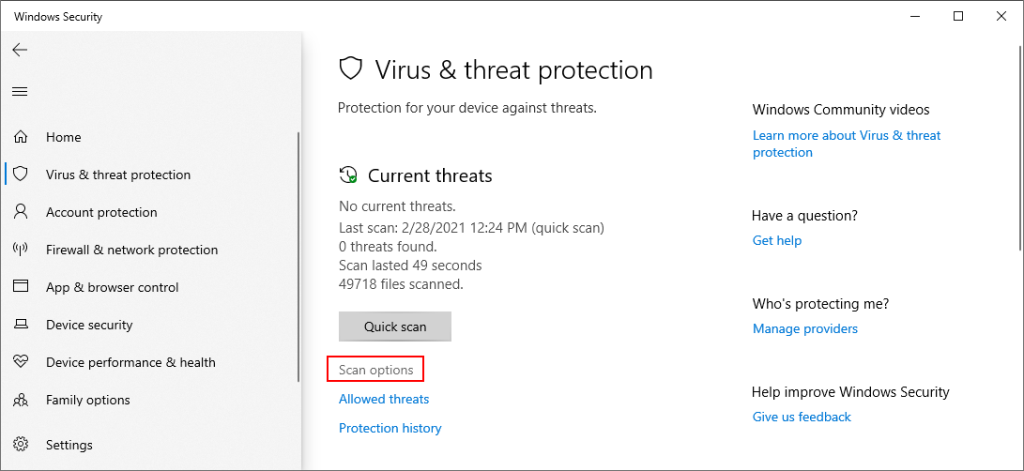
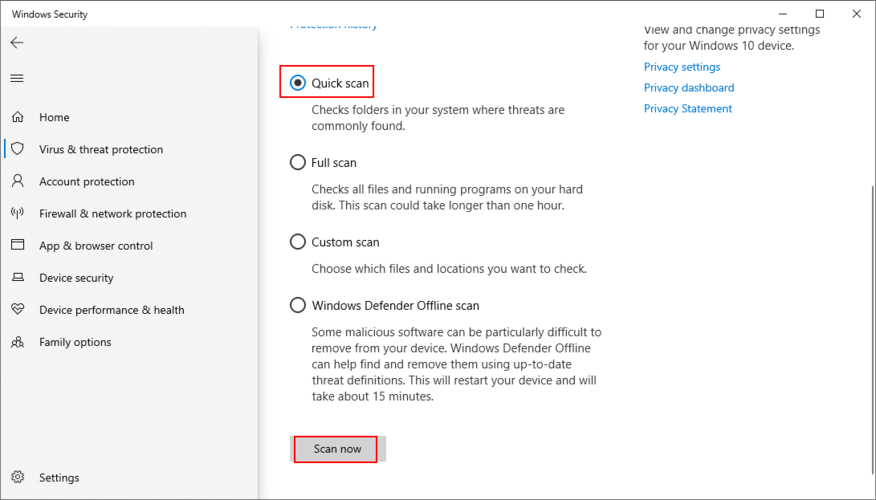
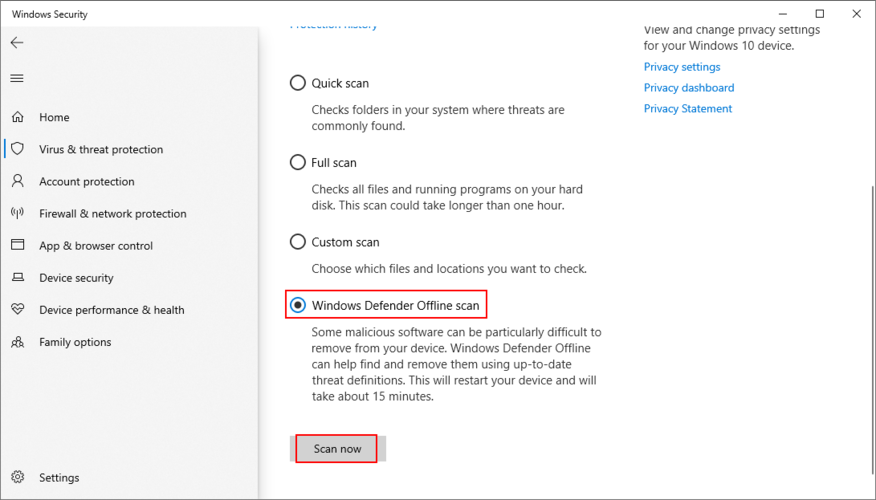
Jika Anda memiliki solusi anti-malware pihak ketiga yang diinstal, pastikan untuk menyesuaikan langkah-langkah di atas.
Sistem operasi Anda mungkin tidak sesuai dengan semua aplikasi perangkat lunak yang Anda instal, mengakibatkan kode berhenti PENGECUALIAN LAYANAN SISTEM.
Atau, Anda mungkin memiliki beberapa program perangkat lunak yang saling bertentangan. Misalnya, jika Anda baru saja menginstal dua atau lebih program antivirus, mesin real-time mereka dapat berbenturan. Tetapi Anda harus dapat dengan mudah memperbaikinya dengan menghapus aplikasi terbaru atau mencurigakan dari PC Anda.
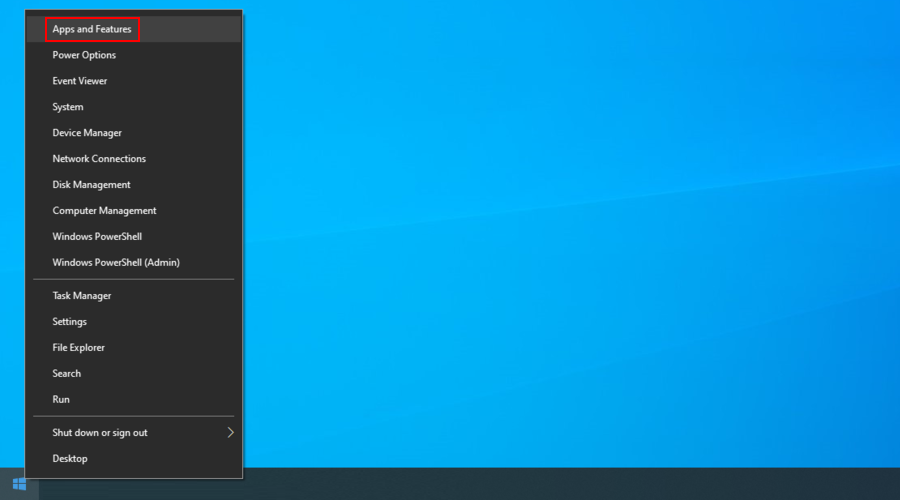
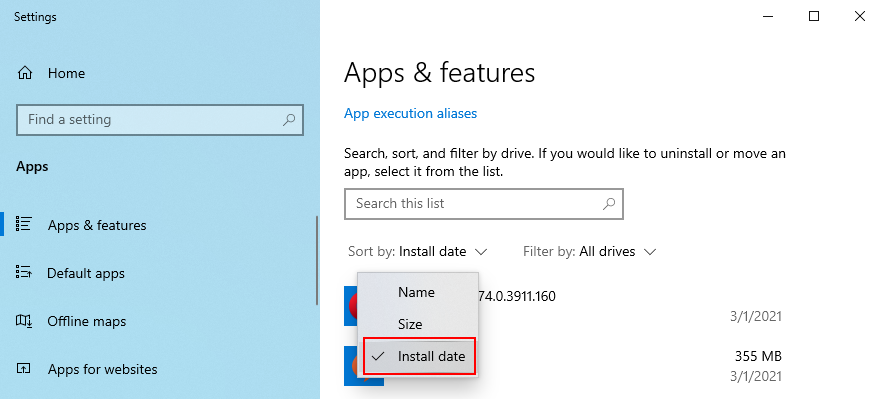
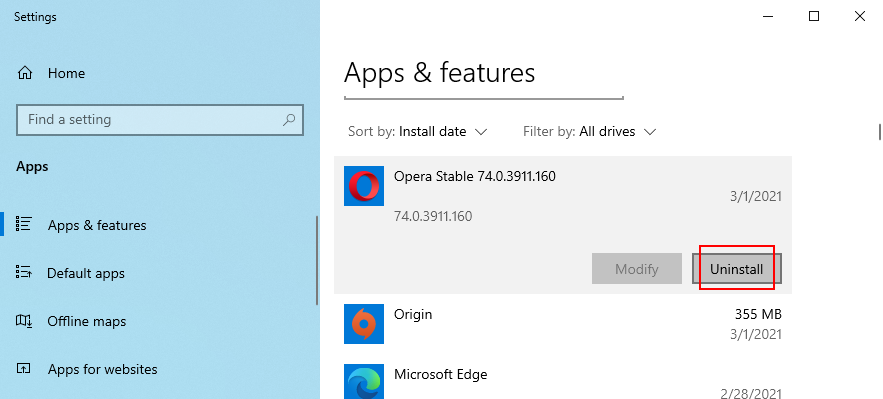
Di sisi lain, jika aplikasi yang bersalah telah menambahkan atau memperbarui entri registri apa pun, menghapusnya dengan uninstaller default Windows mungkin tidak cukup.
Sebagai gantinya, kami sarankan untuk menggunakan program uninstaller . Itu menghilangkan file dan entri registri yang tersisa setelah menghapus aplikasi dari PC Anda.
Jika komputer Anda mengalami perubahan perangkat lunak besar baru-baru ini, akan lebih mudah untuk memutar kembali Windows 10 menggunakan Pemulihan, daripada membatalkan semua perubahan secara manual.
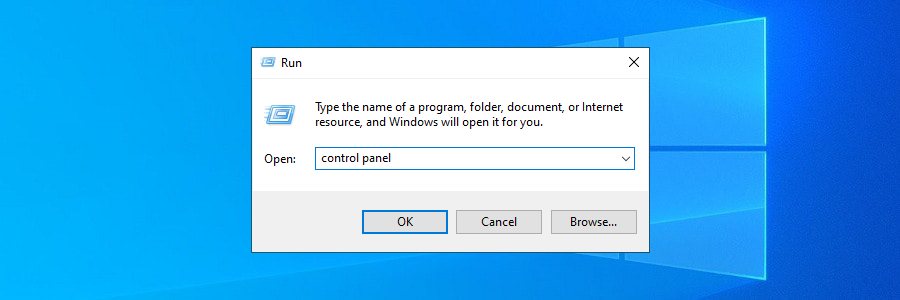
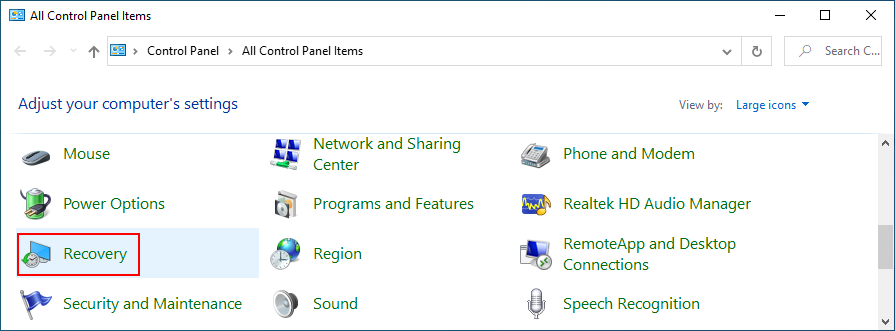
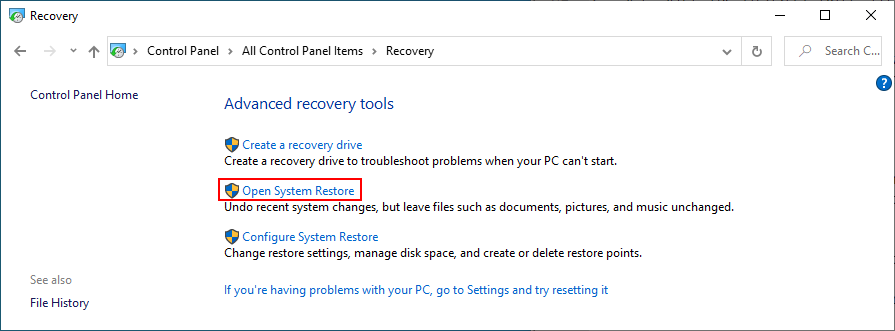
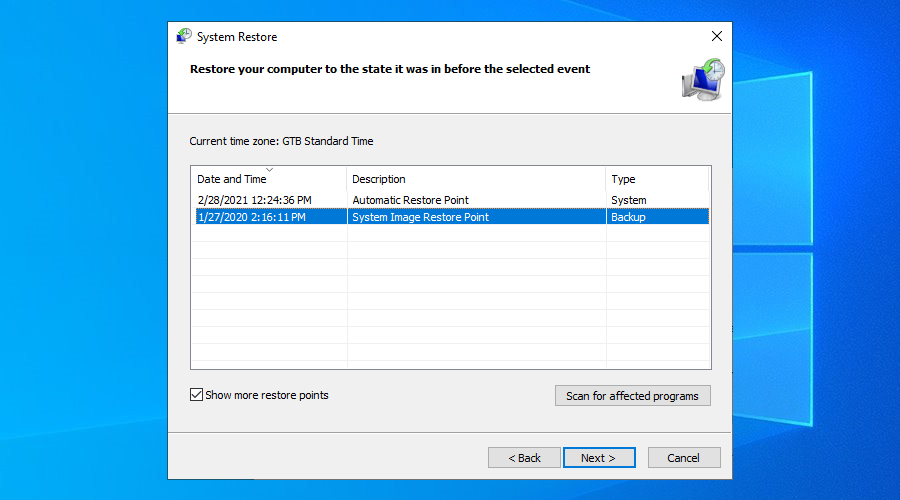
Kembalikan harus segera memperbaiki kesalahan SYSTEM_SERVICE_EXCEPTION jika itu disebabkan oleh masalah perangkat lunak. Pastikan untuk memilih pos pemeriksaan yang dibuat sebelum komputer Anda mulai bekerja.
Kerusakan file dan data adalah salah satu penyebab utama pesan kesalahan layar biru, seperti halnya SYSTEM_SERVICE_EXCEPTION. Akibatnya, Anda tidak akan dapat menyingkirkan masalah ini sampai Anda memecahkan masalah korupsi.
Untungnya, Anda tidak perlu menginstal perangkat lunak khusus untuk mewujudkannya karena Windows 10 memiliki beberapa utilitas canggih bawaan, yang dapat Anda luncurkan dari Command Prompt: CHKDSK, SFC, dan DISM.
chkdsk c: /fjika sistem operasi Anda diinstal di partisi C: default . Jika tidak, gunakan huruf drive yang benar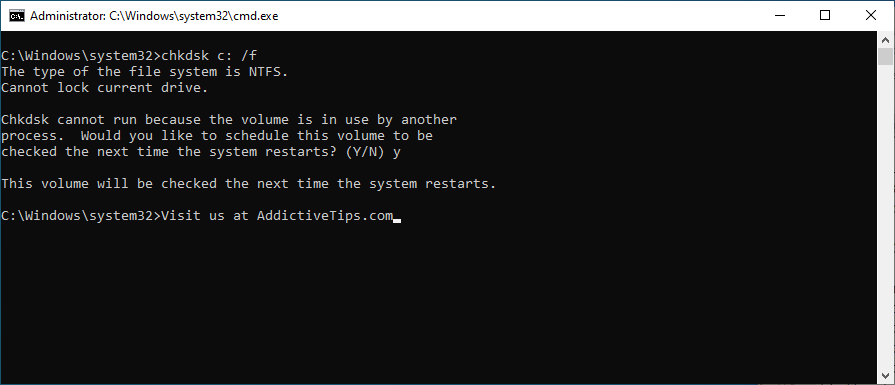
Anda dapat beralih ke utilitas Periksa Disk untuk memverifikasi dan memperbaiki kerusakan hard drive. Tetapi jika Anda masih menerima kesalahan SYSTEM SERVICE EXCEPTION pada Windows 10, lanjutkan dengan alat berikutnya.
sfc /scannow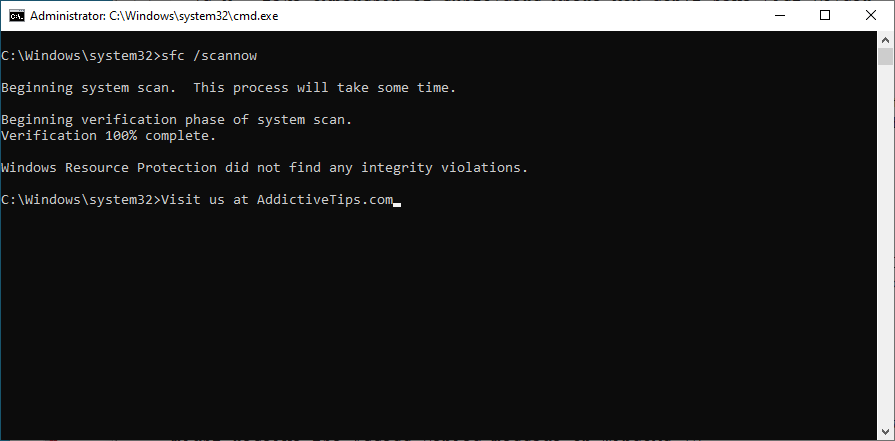
Pemeriksa File Sistem mampu menemukan dan memperbaiki file sistem yang rusak, bahkan yang memicu kesalahan BSOD. Namun, jika masih tidak menyelesaikan masalah Anda, gunakan utilitas berikutnya.
DISM /online /cleanup-image /scanhealth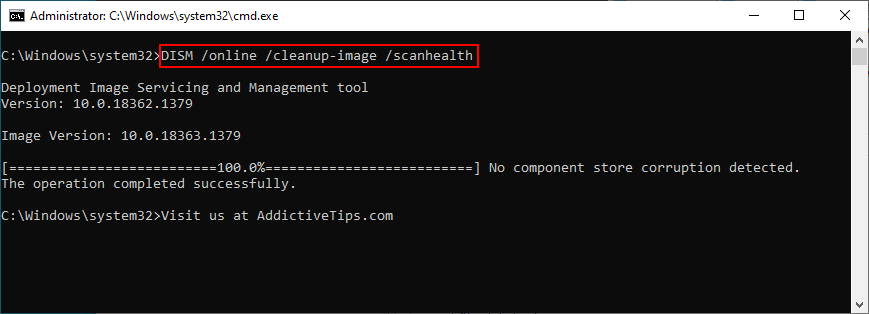
DISM /online /cleanup-image /restorehealthsfc /scannow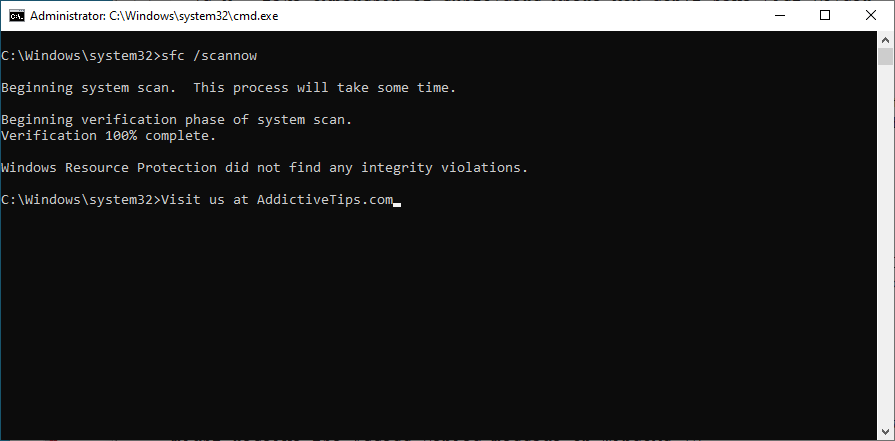
DISM harus menjadi pilihan terakhir Anda dalam hal memperbaiki kesalahan BSOD dari lingkungan baris perintah. Ia menemukan dan memperbaiki file sistem yang rusak di penyimpanan komponen gambar Windows.
Jika Anda mengalami kesulitan menavigasi sistem operasi Anda karena terus menampilkan layar biru, Anda dapat menjalankan boot bersih . Ini menonaktifkan driver, layanan, dan proses yang tidak perlu, menciptakan lingkungan pemecahan masalah yang ideal.
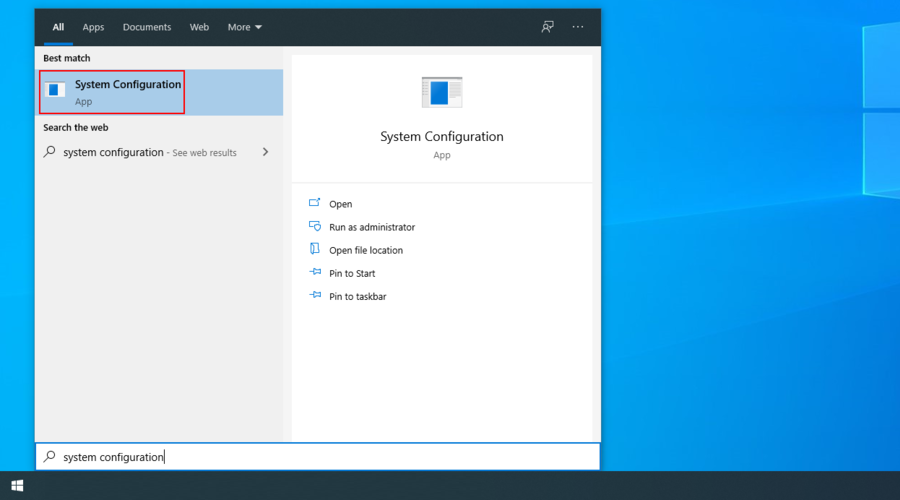
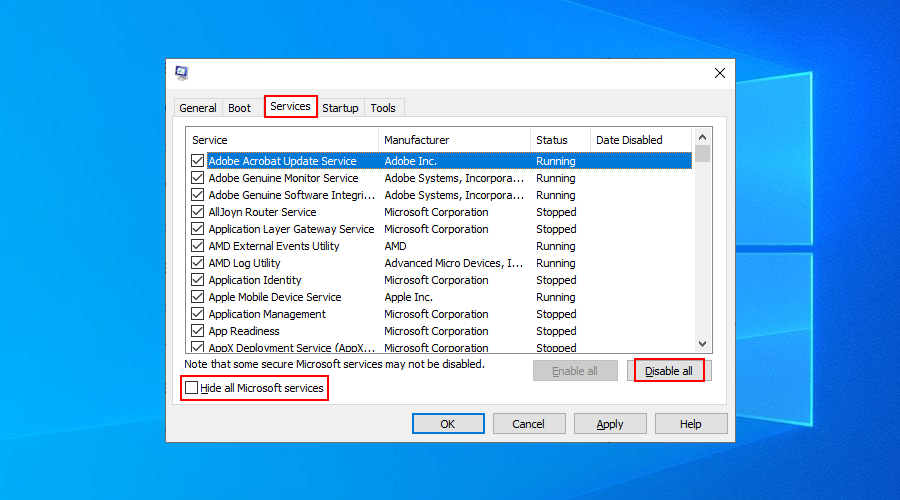
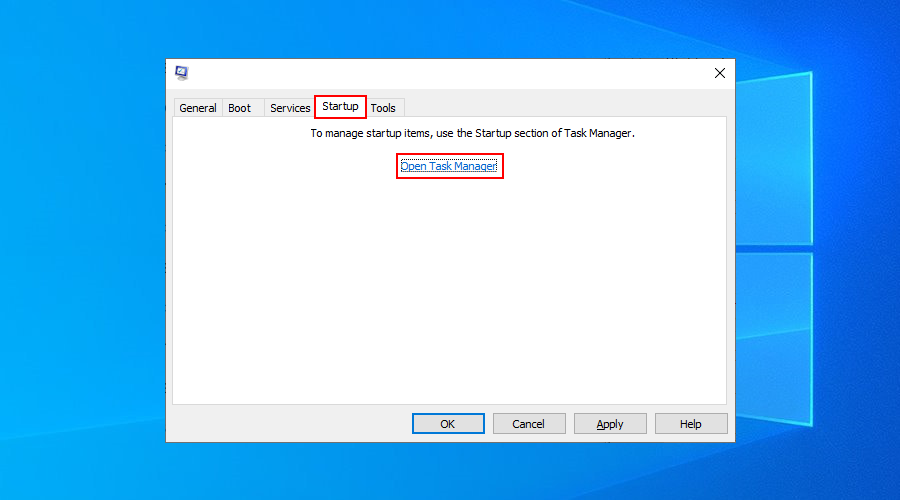
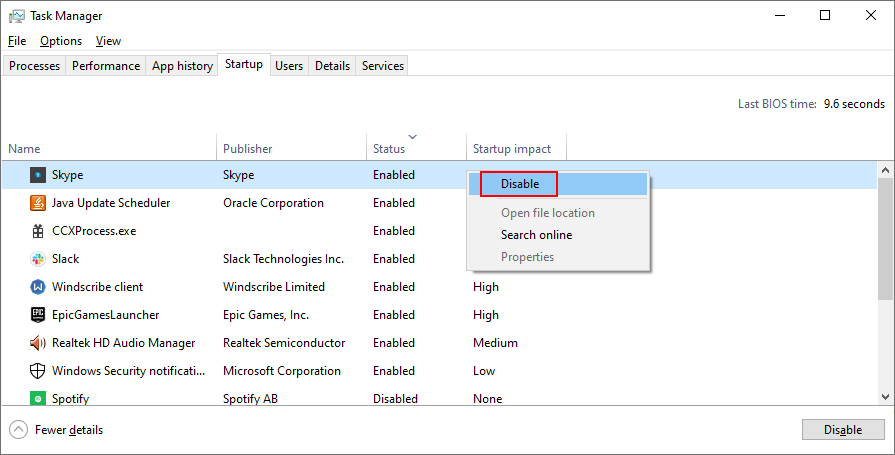
Jika hard drive Anda penuh, itu bisa menjadi alasan mengapa Anda menemukan pesan kesalahan BSOD seperti kode berhenti SYSTEM_SERVICE_EXCEPTION. Ini adalah situasi yang mencegah Windows 10 beroperasi secara normal.
Solusinya sederhana: kosongkan ruang disk Anda. Pastikan untuk mencopot pemasangan aplikasi besar yang tidak lagi Anda gunakan, menyalin informasi sensitif Anda ke hard drive eksternal, membakar cakram data, serta mengunggah file ke cloud.
Ketika datang untuk menghilangkan data sampah, Anda dapat beralih ke pembersih pihak ketiga karena ada banyak pilihan di luar sana. Jika tidak, Anda dapat menggunakan utilitas Pembersihan Disk Microsoft , yang disertakan dengan Windows sehingga Anda tidak perlu menginstal apa pun.
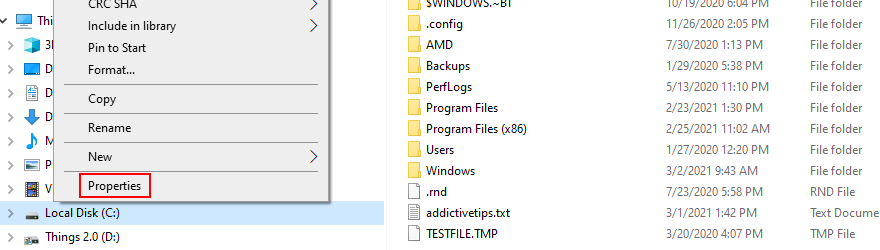
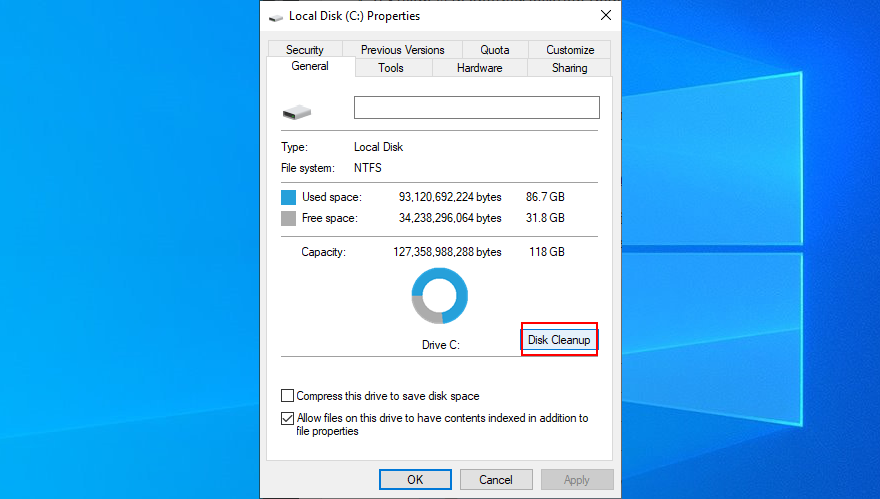
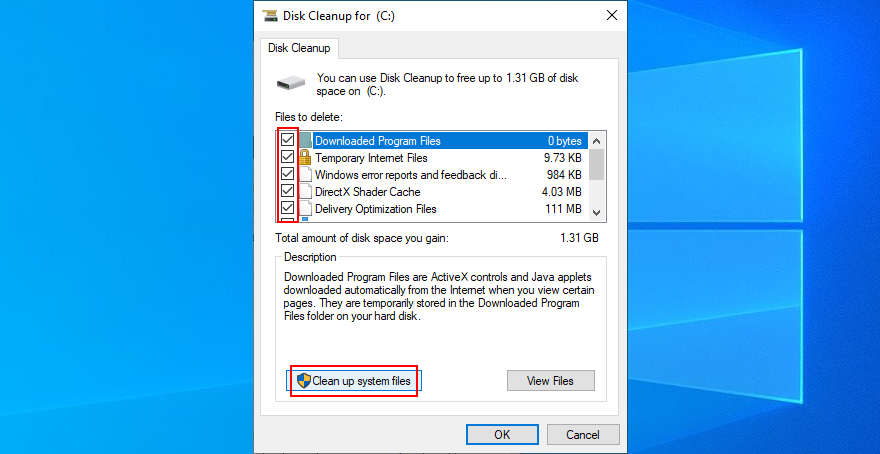
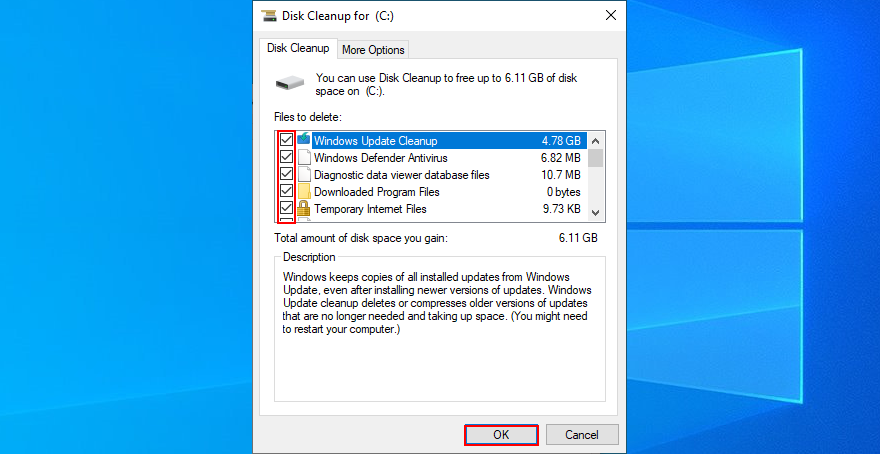
Jika Anda seorang gamer, Anda mungkin akrab dengan solusi perangkat lunak overclocking. Ini adalah alat khusus yang dapat meningkatkan sistem Anda dengan meng-overclock CPU, GPU, atau RAM Anda, tergantung pada jenis aplikasinya.
Berita buruknya adalah bahwa utilitas overclocking sering menyebabkan kesalahan BSOD seperti PENGECUALIAN LAYANAN SISTEM. Solusinya adalah mematikannya dan menghapusnya dari komputer Anda. Setelah itu, pastikan untuk mengatur ulang pengaturan jam Anda ke default.
Komponen perangkat keras tertentu mungkin tidak kompatibel dengan sistem operasi Anda, yang mengarah ke kode berhenti SYSTEM SERVICE EXCEPTION. Misalnya, banyak pengguna telah melaporkan bahwa webcam mereka adalah pelakunya dan menghapusnya menyelesaikan masalah.
Namun, mungkin sulit untuk mengetahui perangkat mana yang rusak. Lebih mudah untuk mencabut semuanya dan mem-boot ulang komputer Anda. Setelah Anda dapat mengonfirmasi bahwa Anda tidak menerima pesan kesalahan BSOD lagi, Anda dapat mulai memasang kembali perangkat eksternal Anda satu per satu untuk melihat mana yang merupakan benih buruk.
RAM yang tidak mencukupi atau masalah RAM lainnya dapat menjadi alasan mengapa Anda terus melihat kesalahan SYSTEM SERVICE EXCEPTION pada Windows 10. Sistem operasi Anda mungkin tidak mengalokasikan cukup memori untuk tugas dan layanan penting.
Anda dapat dengan mudah memeriksa RAM Anda, tanpa harus menyiapkan solusi perangkat lunak pihak ketiga, berkat utilitas Windows bawaan.
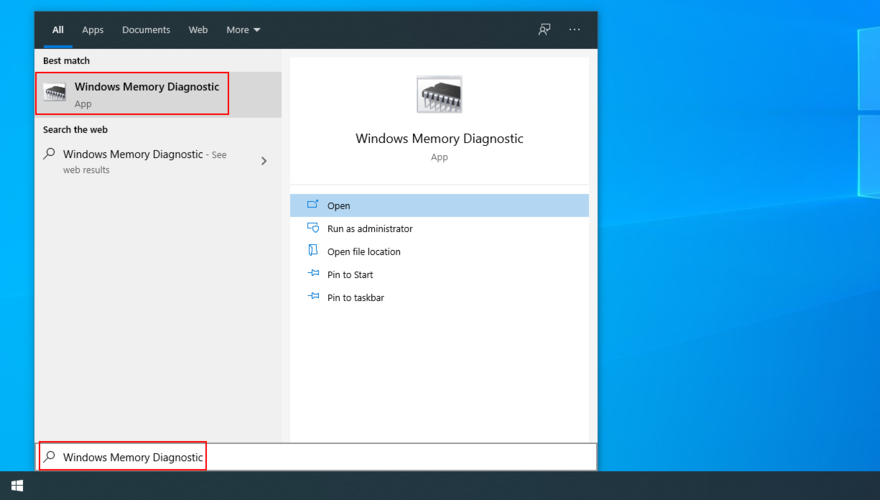
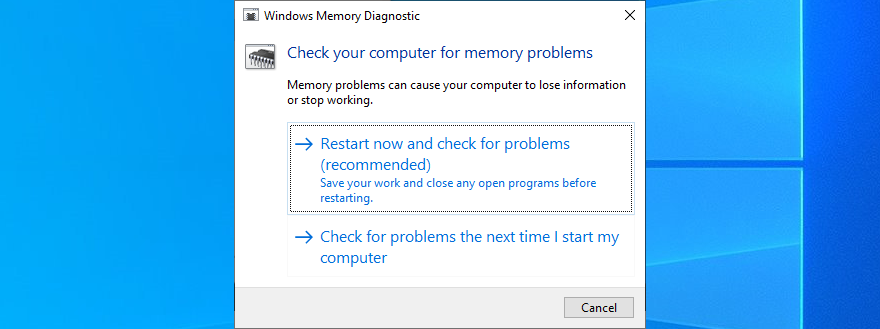
Diagnostik Memori Windows akan memverifikasi memori sistem Anda selama boot ulang PC berikut, untuk memperbaiki masalah apa pun. Jika Anda ahli dalam bidang ini, kami sarankan untuk mencoba MemTest karena ia menawarkan fitur yang lebih canggih.
Sebagai kesimpulan, Anda dapat memperbaiki kesalahan SYSTEM SERVICE EXCEPTION BSOD dengan mendapatkan pembaruan Windows 10 dan driver terbaru, menjalankan pemindaian malware, dan menghapus instalan aplikasi terbaru atau mencurigakan.
Anda juga dapat mengembalikan Windows ke pos pemeriksaan sebelumnya, memperbaiki kesalahan disk dan sistem, menjalankan boot bersih, dan mengosongkan ruang disk.
Selain itu, Anda harus menghentikan overclocking PC Anda, mencabut semua perangkat periferal, dan memeriksa integritas RAM Anda.
Apakah salah satu dari solusi ini berhasil untuk Anda? Beri tahu kami di bagian komentar di bawah.
Kesalahan <strong>javascript: void(0)</strong> saat loading situs web bisa sangat mengganggu. Temukan berbagai solusi untuk memperbaikinya di sini.
Pelajari cara menghapus keheningan dari file audio menggunakan Audacity untuk meningkatkan kualitas audio Anda dengan langkah-langkah mudah.
IRQL NOT LESS OR EQUAL adalah pesan kesalahan Blue Screen of Death yang dapat terjadi pada Windows 10, 8.1, 8, dan edisi yang lebih lama. Pelajari cara memperbaikinya di sini.
Pelajari cara mengaktifkan SMB di Windows 10 untuk berbagi file dengan mudah. Langkah-langkah yang jelas dan mudah dipahami.
Panduan lengkap tentang penggunaan MSI Afterburner untuk mengoptimalkan kinerja GPU Anda. Temukan tips dan trik untuk overclocking, undervolting, dan lainnya.
Beberapa pengguna Windows 10 mengeluh komputer/Laptop mereka tidak dapat mendeteksi kartu grafis NVIDIA. Artikel ini memberikan solusi lengkap untuk mengatasi masalah ini.
Panduan lengkap untuk memperbaiki AMD Catalyst Control Center yang tidak bisa dibuka di Windows 10. Dapatkan solusi efektif dan langkah-langkah praktis.
Temukan solusi untuk masalah "Sesuatu terjadi dan PIN Anda tidak tersedia" di Windows 10. Lindungi akun Anda dengan metode masuk yang lebih aman.
Panduan lengkap untuk mengatasi masalah Windows Media Player tidak menampilkan video, hanya suara. Temukan solusi efektif dan optimasi untuk pemutar media Anda.
Pelajari cara untuk menemukan dan membuka folder AppData di Windows 10 dengan panduan mudah. Juga temukan cara untuk menampilkan folder tersembunyi dan mengelola file di dalamnya.








